win11怎么设置休眠模式 win11设置休眠模式详细步骤
更新时间:2022-10-13 09:21:23作者:xinxin
在运行win11镜像系统的过程中,有些用户需要离开电脑一段时间又不想要关闭系统时,可以选择进入休眠模式来更好的保护硬件的消耗,可是有些用户觉得win11系统自动进入休眠模式时间过慢,对此win11怎么设置休眠模式呢?今天小编就来告诉大家win11设置休眠模式详细步骤。
具体方法:
1、打开开始菜单,点击【设置】。
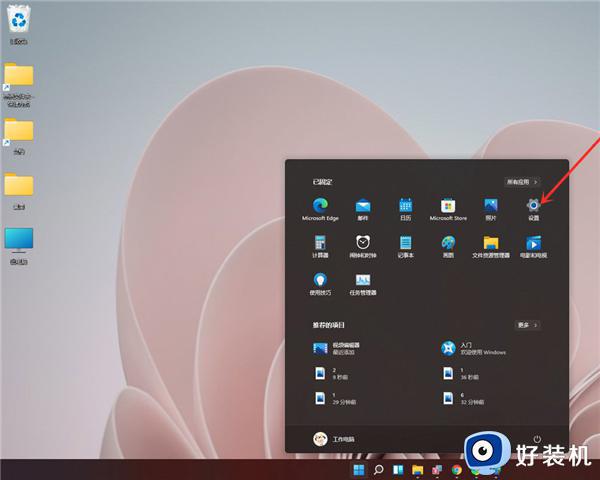
2、依次点击【系统】>>【电源】。
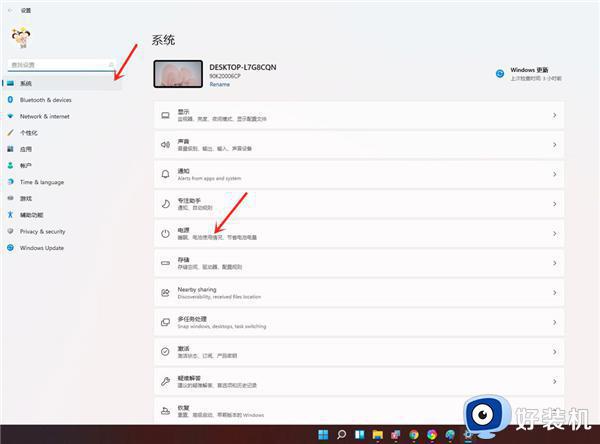
3、进入电源界面,即可设置屏幕关闭时间和睡眠时间。
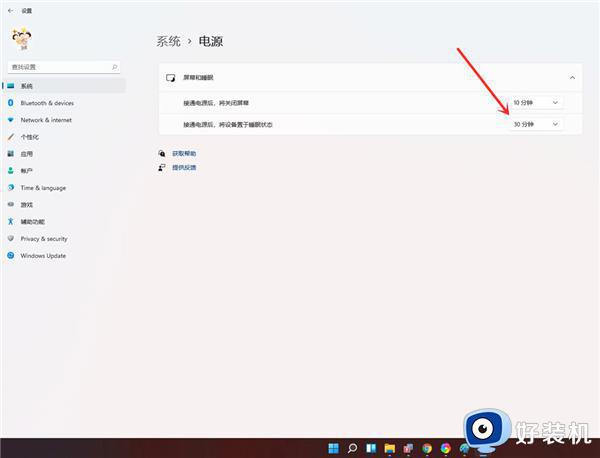
上述就是小编告诉大家的win11设置休眠模式详细步骤了,有需要的用户就可以根据小编的步骤进行操作了,希望能够对大家有所帮助。
win11怎么设置休眠模式 win11设置休眠模式详细步骤相关教程
- win11怎么设置休眠模式 win11设置休眠模式的步骤
- win11电脑休眠设置在哪里 Win11打开休眠模式的步骤
- win11电脑不待机怎么设置的 win11怎么取消休眠模式
- win11无法进入休眠的修复方法 win11进不了休眠模式怎么办
- win11电脑休眠设置在哪里 win11如何调整休眠设置
- win11设置休眠模式的方法 win11如何开启休眠模式
- win11休眠模式怎么关闭 win11系统关闭休眠模式的步骤
- win11修改休眠等待时间的教程 win11怎么修改休眠等待时间
- win11休眠的禁止方法 怎么关闭win11的休眠模式
- win11休眠模式如何关闭 win11关闭休眠模式的操作步骤
- win11家庭版右键怎么直接打开所有选项的方法 win11家庭版右键如何显示所有选项
- win11家庭版右键没有bitlocker怎么办 win11家庭版找不到bitlocker如何处理
- win11家庭版任务栏怎么透明 win11家庭版任务栏设置成透明的步骤
- win11家庭版无法访问u盘怎么回事 win11家庭版u盘拒绝访问怎么解决
- win11自动输入密码登录设置方法 win11怎样设置开机自动输入密登陆
- win11界面乱跳怎么办 win11界面跳屏如何处理
win11教程推荐
- 1 win11安装ie浏览器的方法 win11如何安装IE浏览器
- 2 win11截图怎么操作 win11截图的几种方法
- 3 win11桌面字体颜色怎么改 win11如何更换字体颜色
- 4 电脑怎么取消更新win11系统 电脑如何取消更新系统win11
- 5 win10鼠标光标不见了怎么找回 win10鼠标光标不见了的解决方法
- 6 win11找不到用户组怎么办 win11电脑里找不到用户和组处理方法
- 7 更新win11系统后进不了桌面怎么办 win11更新后进不去系统处理方法
- 8 win11桌面刷新不流畅解决方法 win11桌面刷新很卡怎么办
- 9 win11更改为管理员账户的步骤 win11怎么切换为管理员
- 10 win11桌面卡顿掉帧怎么办 win11桌面卡住不动解决方法
